2023-07-09 281
具体步骤如下:
1、在开始菜单处打开“控制面板”点击“网络和Internet”;
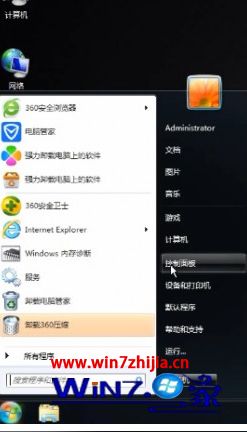
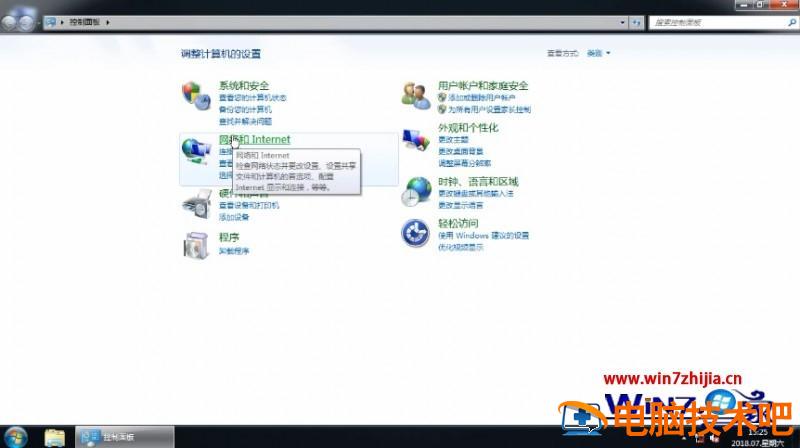
2、在点击“网络和共享中心”现在显示网络并没有连接上;
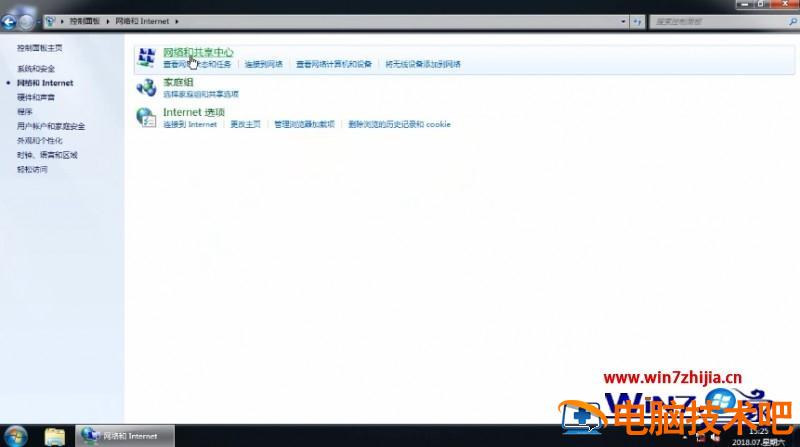
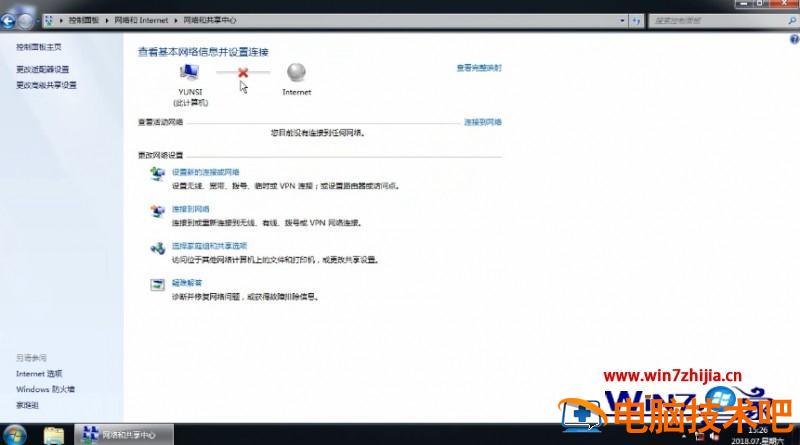
3、所以我们点击“设置新的连接或网络”;
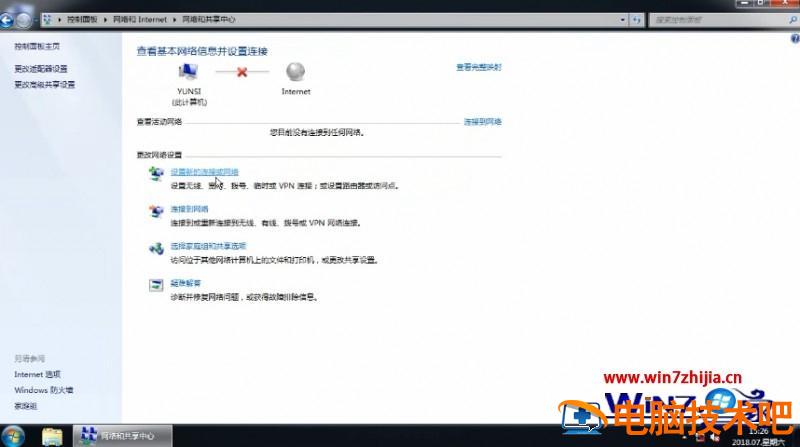
4、在弹出的页面中按照大家所处的网络环境来选择,然后按下一步;
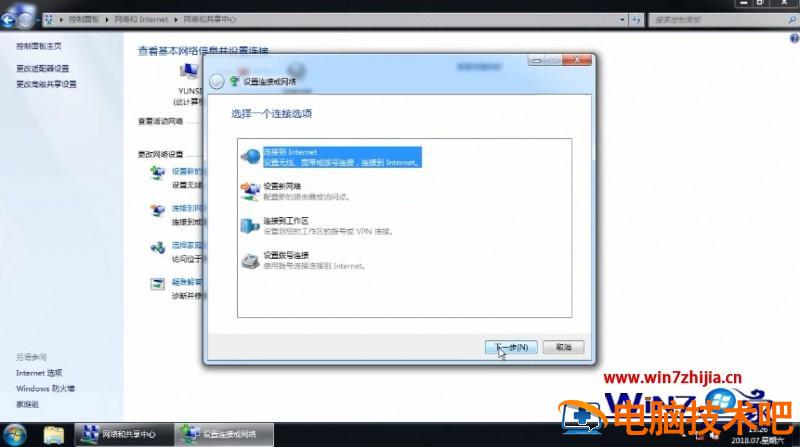
5、这时桌面右下角会弹出有哪些可用的网络,点击自己的网络,点击连接。
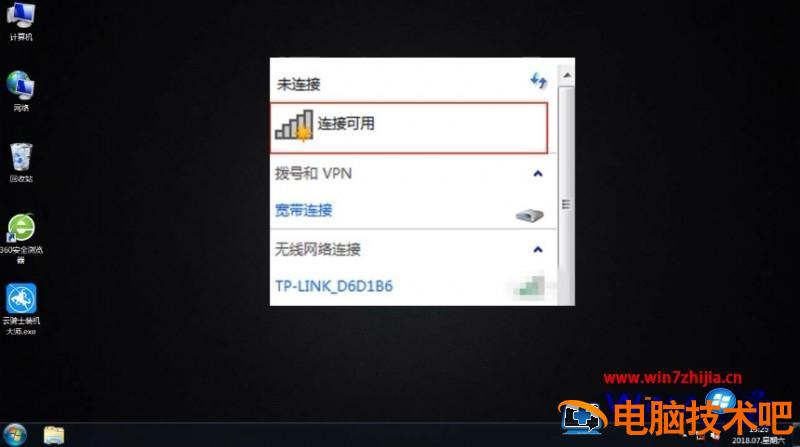
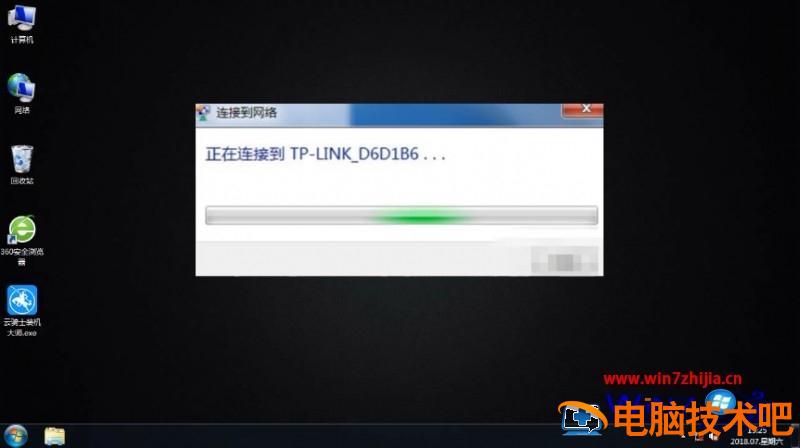
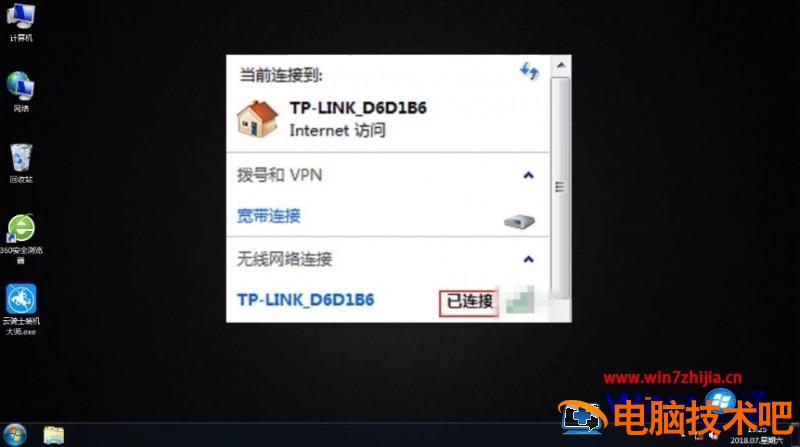
上述给大家讲解的笔记本设置wifi连接的方法,如果你有需要的话,可以学习以上面的步骤来进行设置吧,希望可以帮助到大家。
原文链接:https://000nw.com/9575.html
=========================================
https://000nw.com/ 为 “电脑技术吧” 唯一官方服务平台,请勿相信其他任何渠道。
系统教程 2023-07-23
电脑技术 2023-07-23
应用技巧 2023-07-23
系统教程 2023-07-23
系统教程 2023-07-23
软件办公 2023-07-11
软件办公 2023-07-11
软件办公 2023-07-12
软件办公 2023-07-12
软件办公 2023-07-12
扫码二维码
获取最新动态
